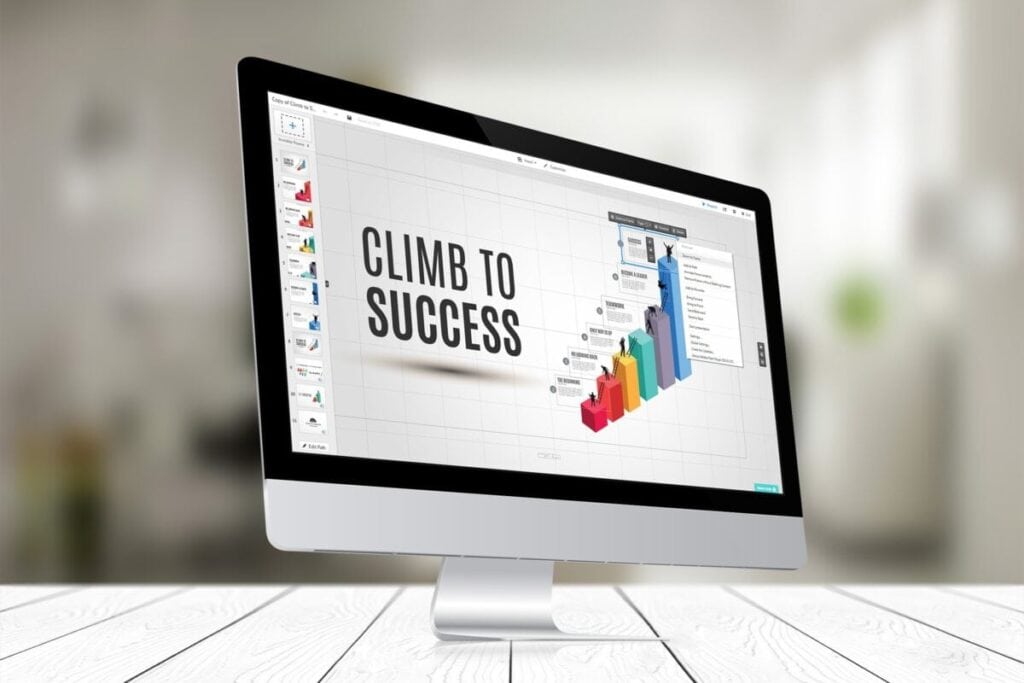- Anzeige -
Das Wiederherstellen Ihres iMacs auf die Werkseinstellungen ist eine wichtige Aufgabe, die regelmäßig durchgeführt werden sollte, um sicherzustellen, dass Ihr Computer reibungslos läuft und unerwünschte Dateien nicht aufgebaut werden. Durch die Wiederherstellung Ihres iMacs auf die Werkseinstellungen können Sie unnötige Software entfernen, Anpassungen zurücksetzen und die Gesamtleistung beschleunigen. Es ist auch nützlich, wenn Sie Ihren iMac verkaufen oder verschenken möchten, da es alle Ihre persönlichen Informationen und Einstellungen löscht.
Löschen aller Daten und Einstellungen auf einem Apple iMac
Das Zurücksetzen eines Apple iMacs auf die Werkseinstellungen kann eine großartige Möglichkeit sein, um mit dem Computer neu zu starten und alte Einstellungen oder Präferenzen zu löschen, die Probleme verursachen könnten. Um einen iMac mithilfe des Wiederherstellungsmodus von Apple zurückzusetzen, müssen mehrere Schritte befolgt werden. Zuerst ist es wichtig, alle persönlichen Daten, die Sie behalten möchten, vom Computer zu sichern. Nachdem das Zurücksetzen abgeschlossen ist, sind diese Daten nicht mehr verfügbar, es sei denn, sie wurden bereits woanders gespeichert.
Als nächstes sollten Benutzer ihren iMac ausschalten und alle externen Geräte abziehen, bevor sie beim Einschalten die Taste “Power” plus die Tasten “Befehl” und “R” gleichzeitig auf der Tastatur drücken. Dadurch wird der Wiederherstellungsmodus gestartet, in dem ein Benutzer “Mac OS neu installieren” auswählen kann, um sein System zurückzusetzen. Dann wird der Mac automatisch neu installiert und startet nach Abschluss neu. Dieser Vorgang kann einige Stunden dauern, also stellen Sie sicher, dass Sie im Voraus genug Zeit einplanen. Mit dieser Methode können Benutzer ihren Apple iMac ohne zusätzliche Hilfe problemlos auf seine ursprünglichen Werkseinstellungen zurücksetzen.
Warum die Werkseinstellungen wiederherstellen?
Das Neuinstallieren von Mac OS, oft auch als Wiederherstellen der Werkseinstellungen bezeichnet, kann ein wichtiger Schritt für kleine Unternehmen sein. Durch diesen Prozess werden alle Spuren vertraulicher oder proprietärer Daten entfernt, falls der iMac verkauft wird. Ebenso kann es eine großartige Möglichkeit sein, ein gebrauchtes iMac zu starten, wenn man sich nicht sicher ist, ob es in der Vergangenheit von Malware und Viren betroffen war.
Der Wiederherstellungsprozess gibt kleinen Unternehmen auch die Möglichkeit, ihre iMacs mit maximaler Effizienz anzupassen. Beispielsweise können sie Anwendungen hinzufügen, die für den täglichen Betrieb notwendig sind, und sicherstellen, dass der iMac für diese spezifischen Aufgaben optimiert ist. Durch das Wiederherstellen der Werkseinstellungen wird sichergestellt, dass das neueste Betriebssystem von OS X auf dem System installiert ist, zusammen mit allen begleitenden Updates und Fixes von Apple. Das Zurücksetzen des gesamten Systems mag zwar Zeit in Anspruch nehmen, aber es lohnt sich, um sicherzustellen, dass Ihr Unternehmen reibungslos funktionierende Computer zur Verfügung hat.
Sicherung des Computers
Das Erstellen von Backups ist vor jeder Art von Wiederherstellungsprozedur ein absolutes Muss, sowohl aus Sicherheits- als auch aus Bequemlichkeitsgründen. Egal ob Sie Ihren eigenen Computer wiederherstellen oder einen von jemand anderem erworbenen Computer, der macOS-Wiederherstellungsprozess löscht alle persönlichen Daten, Programme und Einstellungen von der Festplatte. Durch das Sichern auf eine externe Quelle wie eine externe Festplatte oder einen Internet-Backup-Dienst können Sie wichtige Informationen, die Sie behalten möchten, aufbewahren und nach Abschluss der Neuinstallation problemlos wiederherstellen. Auf diese Weise können Sie bei einem möglichen Fehlschlag der Wiederherstellung immer noch auf alle Ihre Daten zugreifen, ohne Probleme zu haben.
Der Vorgang des Sicherns eines Macs kann je nach Speicherort der Dateien unterschiedlich sein, aber im Allgemeinen muss nur ein geeignetes Gerät angeschlossen oder der gewünschte Dienst ausgewählt und der zu sichernde Inhalt in dessen Ordner gezogen werden. Die Dateien werden dann sicher gespeichert, bis sie benötigt werden oder wieder auf den Computer zurückgespielt werden sollen. Mit diesem einfachen Schritt vor Beginn jeder Art von Wiederherstellungsprozedur können Sie sich viel Ärger ersparen.
Konten deaktivieren
Das Deaktivieren eines Accounts ist eine großartige Möglichkeit, um Ihre Informationen zu schützen und sicherzustellen, dass niemand anderes darauf zugreifen kann. Darüber hinaus gibt es Ihnen auch die Gewissheit, dass Ihre Konten nicht betroffen sind, falls Ihr Computer jemals kompromittiert wird. Bei Apple-Produkten ist es einfach, Ihre iTunes-, iCloud- und iMessage-Konten zu deaktivieren.
Um ein iTunes-Konto zu deaktivieren, öffnen Sie die App und wählen Sie im Menü “Account” die Option “Autorisierungen”. Nach dem Klicken auf diese Option können Sie “Diesen Computer deautorisieren” aus den verfügbaren Optionen auswählen. iCloud kann auf ähnliche Weise deaktiviert werden, jedoch muss dies in den Systemeinstellungen und nicht über die App selbst erfolgen. Sie können iMessage einfach deaktivieren, indem Sie die App öffnen und die Option zur Deaktivierung in den Benutzereinstellungen finden. Durch diese Maßnahmen wird sichergestellt, dass Ihre Daten sicher bleiben und keine unbefugten Personen auf Ihre Konten zugreifen können. Weitere Informationen finden Sie im Apple-Support.
Bluetooth-Lautsprecher, Mäuse und Tastaturen
Die Verwendung von Bluetooth-Lautsprechern, Mäusen und Tastaturen, um mit Ihrem iMac zu interagieren, ist eine äußerst bequeme Einrichtung aus verschiedenen Gründen. Mit der einfachen Einrichtung und keinem Bedarf an zusätzlichen Kabeln müssen Sie nur die Geräte einschalten, die Verbindung herstellen und Sie haben sofortigen Zugriff auf alle Inhalte oder Anwendungen, die von Mac betrieben werden.
Wenn es jedoch Zeit ist, die Bluetooth-Geräte von Ihrem Mac zu entkoppeln, ist der Einrichtungsprozess überraschend einfach. Alles, was Sie tun müssen, ist Systemeinstellungen öffnen und zum Bluetooth-Tab zu navigieren. Bewegen Sie dann den Mauszeiger über jeden Gerätenamen, bis ein “X” -Button angezeigt wird. Durch Klicken darauf wird die Verbindung zu allen Geräten, die mit Ihrem MacBook / iMac verbunden sind, sofort getrennt. Wenn erforderlich, können Sie im Anschluss auch eine kabelgebundene USB-Äquivalent-Tastatur oder Maus als Backup anschließen, falls dies notwendig sein sollte.
Neustart in den Wiederherstellungsmodus
Das Neustarten Ihres iMacs im Wiederherstellungsmodus ist aus verschiedenen Gründen eine großartige Möglichkeit, auf das macOS-Dienstprogramm-Menü zuzugreifen. Über diesen Modus können Sie Mac OS neu installieren, wenn es beschädigt oder beschädigt wird und einen vollständigen Systemreset benötigt, sowie andere Problembehandlungsmaßnahmen wie das Ausführen von Festplattendienstprogrammen.
Um den Wiederherstellungsmodus zu aktivieren, öffnen Sie das Apple-Menü in der oberen linken Ecke und wählen Sie “Neustart”. Wenn Sie mit einer Warnmeldung aufgefordert werden, klicken Sie erneut auf die Schaltfläche “Neustart”, um den Installationsprozess zu starten. Sobald Ihr iMac vollständig heruntergefahren ist, drücken und halten Sie diese Tastenkombinationen gleichzeitig gedrückt: Befehlstaste (R), bevor er wieder hochfährt. Dadurch wird der Wiederherstellungsmodus aktiviert und das macOS-Dienstprogramm-Menü wird angezeigt, das Zugriff auf einige Optionen wie die Neuinstallation von Mac OS bietet.
Disk Utility ausführen
Disk Utility ist ein wichtiges Tool zur Pflege der Gesundheit Ihrer Festplatte und ist in jeder Version von macOS enthalten. Mit diesem Dienstprogramm können Laufwerke repariert, formatiert und partitioniert sowie der Festplatteninhalt verwaltet werden, z. B. durch Erstellen von Disk-Images und Wiederherstellen von gesicherten Dateien. Es ist auch in der Lage, Daten sicher zu löschen.
Um Disk Utility auszuführen, öffnen Sie zunächst das Dienstprogrammefenster auf Ihrem Mac. Suchen Sie dann nach einem Disk Utility-Symbol und doppelklicken Sie darauf, um die App zu öffnen. Sobald es geöffnet ist, wählen Sie die Festplatte aus, die Sie löschen möchten, die unter “Laufwerke” im linken Bereich aufgeführt sein sollte (normalerweise Mac OS X). Klicken Sie im rechten Bereich auf “Löschen” und bestätigen Sie Ihre Absicht, indem Sie in dem Fenster, das angezeigt wird, erneut auf “Löschen” klicken. Ihr Computer wird dann damit beginnen, alle Daten auf Ihrer Festplatte zu löschen. Wenn alle Daten gelöscht wurden, wird eine Abschlussmeldung angezeigt, die Sie über den Erfolg informiert. Drücken Sie “Disc Utility beenden”, um diesen Vorgang zu beenden. Mit dieser Methode können Sie mit nur wenigen Klicks Dateien von Ihrer Festplatte sicher löschen.
Ist es möglich, die Werkseinstellungen wiederherzustellen, ohne irgendwelche Datenträger zu verwenden?
Wenn Sie Ihren iMac auf die Werkseinstellungen zurücksetzen möchten, aber nicht über die erforderlichen Discs verfügen, kann dies eine Herausforderung darstellen. Obwohl es wie eine entmutigende Aufgabe ohne Lösung erscheinen mag, gibt es mehrere Schritte, die Sie unternehmen können, um dieses Problem zu umgehen. Der erste Schritt besteht darin, zu überprüfen, ob die ursprüngliche Mac OS X-Software auf dem iMac vorinstalliert war, den Sie gekauft haben. Sie können dies überprüfen, indem Sie Ihren Anwendungsordner und die Versionsliste überprüfen, um zu sehen, ob sie korrekt ist.
Wenn ja, benötigen Sie Apples Time Machine-Software oder ein Drittanbieter-Tool wie MacKeeper oder SuperDuper! Diese Tools ermöglichen es Ihnen, bootfähige Backups Ihres gesamten Systems zu erstellen, sodass es beim Wiederherstellen einfach ist, auf einen früheren Zustand zurückzukehren. Darüber hinaus verfügen die meisten Systeme über eine Reihe von Tools zur Diagnose und Reparatur von Problemen, mit denen Sie Ihr System “sauber installieren” können, indem Sie es von Grund auf neu installieren, was alle zuvor auf dem Gerät installierten Dateien oder Programme vollständig löschen sollte. Selbst wenn Sie beim Kauf keine Discs erhalten haben, gibt es also immer noch Möglichkeiten, Ihren iMac ohne sie auf seine ursprünglichen Werkseinstellungen zurückzusetzen.
- Anzeige -


 MACBOOKS – ALLE ANSCHAUEN
MACBOOKS – ALLE ANSCHAUEN IMACS – ALLE ANSCHAUEN
IMACS – ALLE ANSCHAUEN MAC MINI
MAC MINI IPADS
IPADS SSD MACS
SSD MACS APPLE WATCH REFURBISHED
APPLE WATCH REFURBISHED